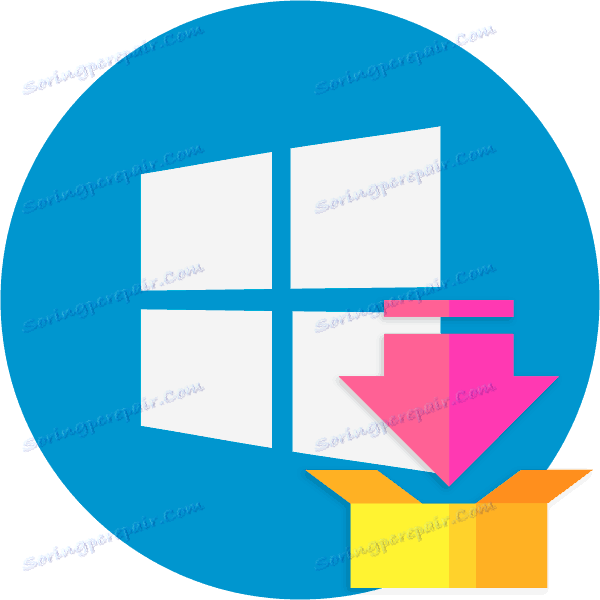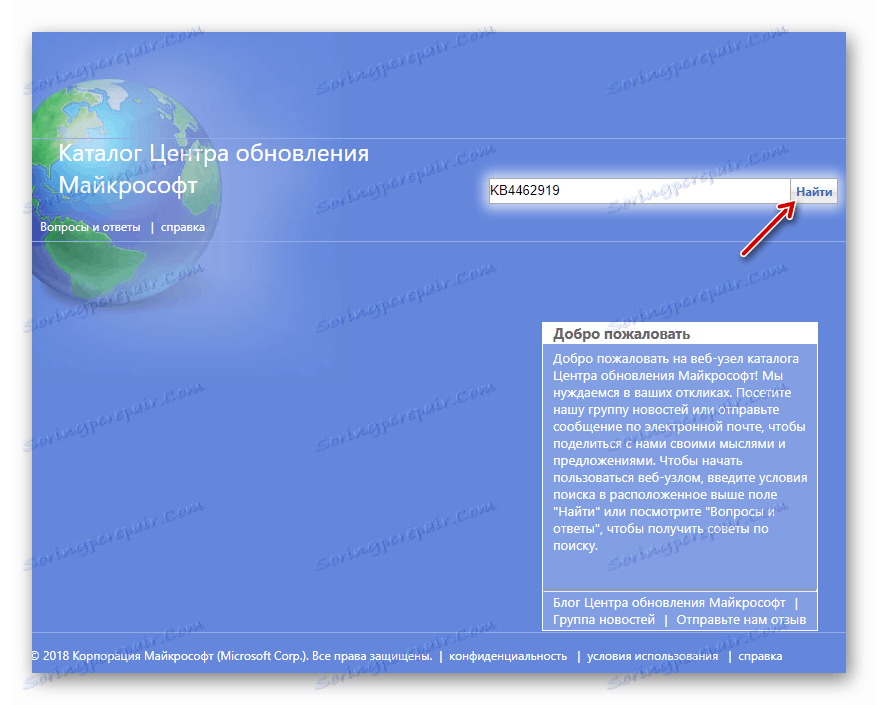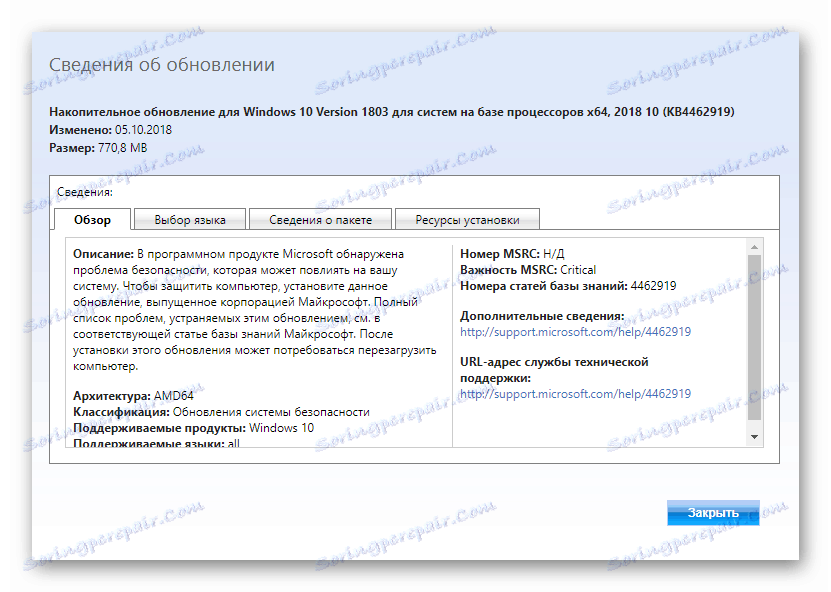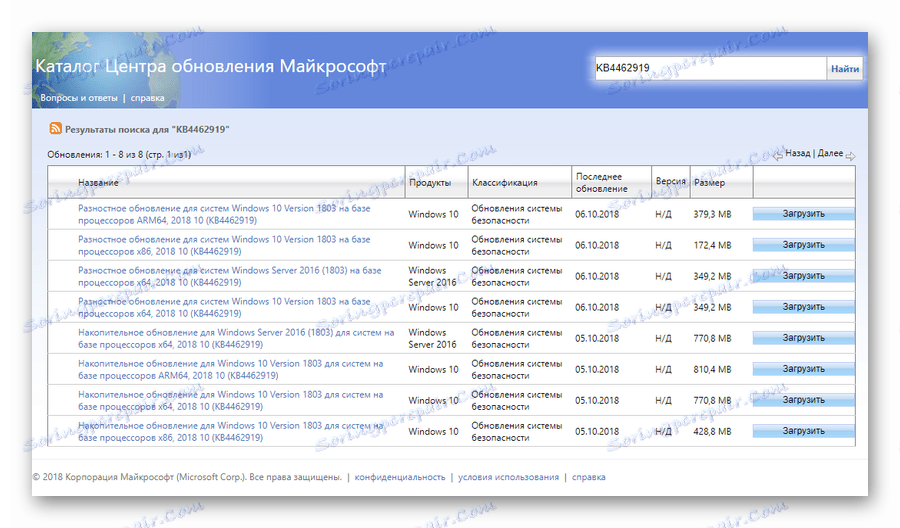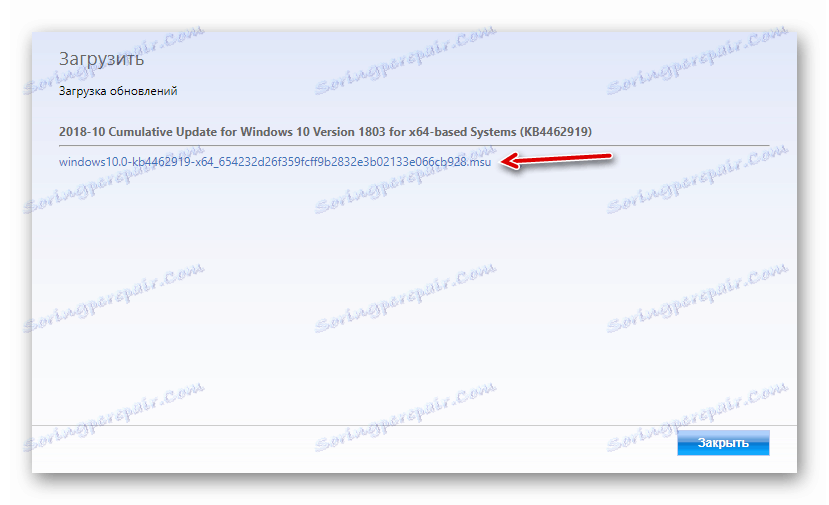Instalirajte ažuriranja za sustav Windows 10 ručno
Centar za ažuriranje Windows - jednostavan i prikladan alat za instaliranje raznih vrsta ažuriranja operacijskog sustava tvrtke Microsoft. Međutim, neki korisnici računala suočavaju se s situacijom u kojoj je nemoguće ili vrlo teško koristiti poznato rješenje ugrađeno u OS. Na primjer, ako je na bilo koji način prekršen mehanizam primanja ažuriranja ili su samo ograničenja u prometu.
U tom slučaju, morat ćete sam preuzeti i instalirati potrebne zakrpe, zahvaljujući tome, Microsoft je osigurao odgovarajući alat.
Kako instalirati ažuriranje za Windows 10 ručno
Tvrtka Redmond nudi korisnicima poseban resurs gdje mogu preuzeti instalacijske datoteke za instalaciju za sve podržane sustave. Popis takvih ažuriranja uključuje upravljačke programe, razne popravke, kao i nove verzije datoteka sustava.
Treba pojasniti da instalacijske datoteke u Microsoft Update Catalogu (ovo je naziv stranice), uz postojeće izmjene, sadrže i raniju verziju. Stoga, za potpuno ažuriranje, dovoljna je instalacija samo najnovije gradnje zakrpe koju trebate, jer su prethodne promjene u njemu već uzete u obzir.
- Idite na gore navedeni resurs i u polje za pretraživanje navedite broj potrebne nadogradnje tipa "KBXXXXXXX" . Zatim pritisnite tipku "Enter" ili kliknite gumb "Traži" .
![Početna stranica centra za Microsoft Update Center]()
- Pretpostavimo da tražimo kumulativno ažuriranje u listopadu. Windows 10 s brojem KB4462919. Nakon dovršenja odgovarajućeg zahtjeva, usluga će pružiti popis zakrpa za različite platforme.
Klikom na naziv paketa možete pročitati više o njemu u novom prozoru.
![Detaljne informacije o kumulativnom ažuriranju sustava Windows 10 u katalogu Microsoft Update]()
Da biste preuzeli datoteku za instalaciju ažuriranja na računalo, odaberite opciju koju trebate - x86, x64 ili ARM64 - i kliknite gumb "Preuzmi" .
![Popis potrebnih ažuriranja na web stranici kataloga Microsoft Updates]()
- Otvorit će se novi prozor s izravnom vezom za preuzimanje MSU datoteke da biste instalirali potrebnu zakrpu. Kliknite na nju i pričekajte da se ažuriranje završi na računalu.
![Preuzimanje veze za kumulativno ažuriranje sustava Windows 10 s kataloga za Microsoft Update]()
Ostaje samo za pokretanje preuzete datoteke i instalirajte ga pomoću samostalnog Windows Update Installer. Ovaj uslužni program nije zaseban alat, već se automatski automatski izvodi prilikom otvaranja MSU datoteka.
Vidi također: Ažuriranje sustava Windows 10 na najnoviju verziju
Način samostalnog ažuriranja za Windows 10 koji se raspravlja u članku najrelevantniji je za scenarije kada morate ažurirati računalo s ograničenim izvorom prometa ili uopće nećete biti povezani s internetom. Dakle, jednostavno onemogućite automatsko ažuriranje ciljanog uređaja i instalirajte izravno iz datoteke.
Više detalja: Onemogućite ažuriranja u sustavu Windows 10